Come collegare Alexa alle luci
Dopo averne visto la pubblicità in TV, anche tu hai deciso di acquistare un Amazon Echo, cioè uno dei dispositivi intelligenti prodotti da Amazon animati dall'assistente vocale Alexa. Tra le sue tante funzioni, Alexa permette anche di controllare i dispositivi smart installati in casa, sia tramite comandi vocali che agendo a distanza tramite l'app Alexa per smartphone, e tu vorresti tanto imparare a usare questa possibilità, soprattutto per quel che concerne le luci.
Se le cose stanno effettivamente così e desideri approfondire l'argomento, lascia che sia io a darti una mano e spiegarti come collegare Alexa alle luci. Per prima cosa, sarà mia premura informarti sui dispositivi necessari per riuscire nel tuo intento, indicandoti tutte le soluzioni a tua disposizione, dopodiché ti mostrerò la procedura dettagliata per effettuare la prima configurare del dispositivo scelto e come usarlo per comandare le luci tramite Alexa.
Coraggio: posizionati bello comodo, prenditi tutto il tempo che ritieni opportuno e dedicati alla consultazione dei prossimi paragrafi. Dopo aver trovato il dispositivo più adatto alle tue esigenze, segui attentamente le mie indicazioni e ti assicuro che, mettendole in pratica, riuscirai a completarne la configurazione e accendere e spegnere le luci di casa con Alexa ovunque tua sia. Buona lettura!
Indice
- Cosa serve per collegare Alexa alle luci
- Come collegare Alexa alle luci di casa
- Comandare le luci con Alexa
Cosa serve per collegare Alexa alle luci
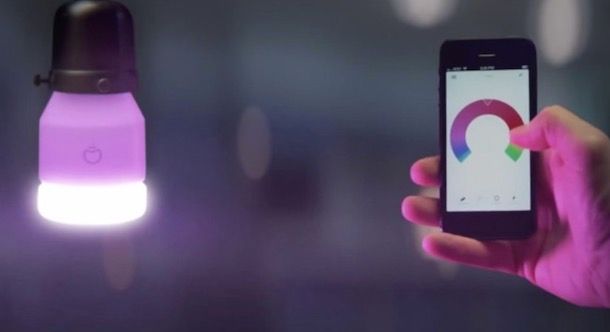
Prima di spiegarti per filo e per segno come fare per collegare Alexa alle luci, lascia che ti elenchi i dispositivi necessari per riuscire nel tuo intento. Infatti, devi sapere che per comandare le luci di casa con uno dei dispositivi intelligenti prodotti da Amazon (o tramite l'applicazione Amazon Alexa), è prima necessario dotarsi di almeno un dispositivo a scelta tra lampadine smart, prese o interruttori intelligenti.
La soluzione più semplice per comandare le luci di casa con Alexa è utilizzare le lampadine smart. Se non ne hai mai sentito parlare, sono delle semplici lampadine che possono essere installate su un qualsiasi lampadario a muro o in qualsiasi lampada con cavo, a patto che l'attacco sia il medesimo.
Dotandoti di una lampadina smart, non solo hai la possibilità di accendere e spegnere le luci a distanza, tramite app o comandi vocali, ma anche di regolarne la luminosità e l'intensità e cambiarne il colore (solo se il prodotto acquistato offre tale funzionalità).
Il prezzo di queste lampadine oscilla tra i 15 e i 90 euro, a seconda della luminosità, della classe energetica e delle funzionalità della lampadina stessa e sono reperibili nei negozi di elettronica, di illuminazione oppure online, ad esempio su Amazon. Alcuni dispositivi di questo genere, per il loro corretto funzionamento, necessitano di un hub da acquistare separatamente e da collegare al router di casa tramite cavo Ethernet.

Philips Hue White and Color Ambiance Lampadina Smart Led, Bluetooth, D...

Osram Smart+ Lampadina LED Bluetooth Compatibile con Apple Homekit, E2...

Philips Lighting Hue White Lampadine LED Connesse, con Bluetooth, Atta...

Tapo L510E Lampadina Wi-Fi E27, Funziona con Amazon Alexa e Google Hom...
Un'altra valida soluzione per comandare le luci con Alexa è affidarsi alle prese intelligenti. Tuttavia, poiché sono dei dispositivi da inserire nella presa elettrica di casa, puoi prendere in considerazione questa soluzione solo per lampade con cavo. Sì trovano prese intelligenti a partire da 15 euro.

Tapo P110 Presa Intelligente con Monitoraggio Energia, Smart Plug Comp...

Mini Presa Intelligente, Presa Smart con Funzione Timer e Controllo tr...
Se le luci che che intendi comandare non sono direttamente collegate a una presa elettrica di casa e non hai la possibilità di applicare una lampadina smart, l'unica soluzione a tua disposizione è usare un interruttore intelligente. In tal caso, però, l'installazione non è così banale come per gli altri dispositivi che ti ho elencato in precedenza.
Infatti, gli interruttori intelligenti vanno applicati a muro (se acquisti gli interruttori touch) o nel sistema elettrico di casa (se acquisti dei relè Wi-Fi). Se, quindi, non hai mai maneggiato cavi elettrici prima d'ora ti consiglio di usare uno di questi dispositivi solo richiedendone l'installazione al tuo elettricista di fiducia.

SONOFF MINIR4 Smart Switch 2-Way, interruttore smart wifi, modalità re...

SONOFF ZBMINIL2 ZigBee Interruttore wireless (non richiede filo neutro...
Prima di effettuare un acquisto, ti consiglio di leggere le specifiche del dispositivo a cui intendi rivolgerti, per assicurarti che quest'ultimo sia effettivamente compatibile con Alexa (solitamente viene riportata la scritta Works with Alexa). Inoltre, ti sarà utile sapere che, se hai un Echo, un Echo Studio oppure un Echo Show 10 hai già un hub Zigbee grazie al quale comandare i dispositivi per la domotica basati sul sistema Zigbee (senza appoggiarsi ad applicazioni di terze parti), come ti ho spiegato più in dettaglio nella mia guida dedicata specificamente ai dispositivi Echo.
Come collegare Alexa alle luci di casa
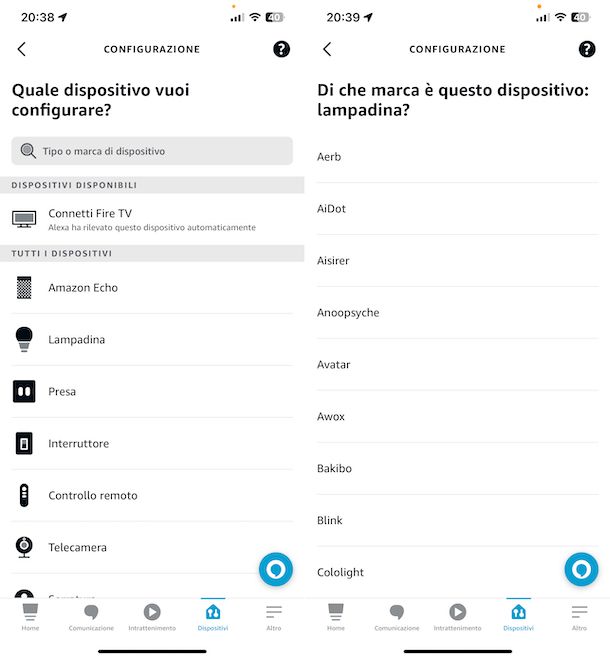
A prescindere dal dispositivo scelto per collegare Alexa alle luci di casa, devi sapere che, per effettuare il collegamento con il dispositivo intelligente prodotto da Amazon, è prima necessario scaricare l'applicazione ufficiale della lampadina smart, della presa o dell'interruttore intelligente in uso e il cui nome, solitamente, è indicato nella confezione del dispositivo o nel manuale d'istruzioni.
Tutto quello che devi fare, dopo aver installato il dispositivo in tuo possesso, è quindi avviare la sua applicazione e seguire le indicazioni mostrate sullo schermo per completare il collegamento. La procedura è pressoché identica per tutti i dispositivi che ho elencato in precedenza: per prima cosa, dovrai creare un account gratuito inserendo il tuo indirizzo email e una password e, successivamente, selezionare la rete Wi-Fi di casa.
A connessione stabilita, dovrai avviare la scansione dei dispositivi intelligenti per individuare quello che intendi collegare all'app, selezionarlo, assegnargli un nome (es. luci soggiorno) e seguire le indicazioni mostrate sul display per completare la configurazione. Se tutto è andato a buon fine, potrai comandare sin da subito le luci di casa usando l'applicazione ufficiale del dispositivo.
Al termine della procedura di cui sopra, sei pronto per collegare le luci con Alexa. Se ancora non l'hai fatto, scarica l'applicazione Amazon Alexa per dispositivi Android (la trovi anche su store alternativi) e iOS/iPadOS dallo store del tuo smartphone o tablet, avviala e accedi con il tuo account Amazon, inserendone i dati nei campi Email (telefono per account mobile) e Password Amazon e premendo sul pulsante Accedi. Se non hai ancora un account sul celebre sito di shopping online, potrebbe esserti utile la mia guida su come registrarsi su Amazon.
Una volta visibile la schermata principale dell'app Alexa, fai tap sulla voce Dispositivi presente nel menu in basso, premi sul pulsante (+) collocato in alto a destra e scegli l'opzione Aggiungi dispositivo dal menu che si apre.
Nella nuova schermata visualizzata, nella sezione Tutti i dispositivi, scegli l'opzione di tuo interesse: Lampadina se hai acquistato una lampadina smart, Presa se sei in possesso di una presa intelligente o Interruttore se hai optato per gli interruttori a muro o i relè Wi-Fi.
A questo punto, a prescindere dalla scelta fatta, nella sezione Di che marca è questo dispositivo [nome dispositivo]?, seleziona la marca di tuo interesse scegliendo una delle opzioni disponibili (Philips Hue, Osram, Tuya, Woox, TP-Link Kasa, Ikea, Lifx, Yeelight, Nanoleaf, Amazon, Fibaro, Bticino ecc.), premi sul pulsante Avanti o su quello Trova Dispositivi, dopodiché inserisci i dati dell'account che hai creato in precedenza per collegare la lampadina alla sua applicazione ufficiale nei campi appositi (se necessario) e premi sulla voce per stabilire il collegamento.
Se, invece, la marca della tua lampadina smart, dell'interruttore o della presa intelligente non compare tra quelle disponibili nell'elenco indicato poc'anzi, premi sulla voce Altro che trovi scorrendo l'elenco dei brand verso il basso. Anche in tal caso, nella schermata visualizzata in seguito, fai tap sul pulsante Trova dispositivi e attendi che il tuo dispositivo venga rilevato. Premi, dunque, sulla voce Configura dispositivo e, se desideri tenere i tuoi dispositivi organizzati per gruppo, scegli l'opzione Seleziona gruppo.
Adesso, scegli il gruppo di tuo interesse tra quelli disponibili (Salotto, Camera da letto, Cucina, Sala da pranzo, Ufficio, Cantina ecc.) e premi sul pulsante Aggiungi al gruppo, altrimenti scegli la voce Crea gruppo personalizzato, inseriscine il nome nel campo apposito e fai tap sul pulsante Fine per salvare le modifiche.
Se tutto è andato per il verso giusto, visualizzerai sul display del suo smartphone o tablet la scritta Il dispositivo [nome dispositivo] è configurato e pronto all'uso. A questo punto, sfiora il pulsante Fatto per completare la configurazione e iniziare a comandare le luci con Alexa.
Ti sarà utile sapere che al dispositivo aggiunto nell'app Alexa verrà automaticamente associato il nome che hai precedentemente impostato tramite l'applicazione ufficiale dello stesso. Se desideri modificarlo, accedi alla sezione Dispositivi dell'app Alexa, premi sulla tipologia di dispositivo di tuo interesse (es. Lampadine, Prese, Interruttori) dal menu proposto in alto, fai tap sul nome del dispositivo e premi sull'icona della rotella d'ingranaggio collocata in alto a destra.
Nella nuova schermata proposta, scegli l'opzione Modifica nome, premi sul pulsante (x) per cancellare il nome in uso, inserisci quello nuovo nel campo sottostante la dicitura Modifica nome e premi sul tasto (<) in alto a sinistra per tornare alla sezione precedente e salvare le modifiche. Tieni presente che il nome associato al dispositivo ti sarà utile per accendere e spegnere quest'ultimo con i comandi vocali.
Collegare Alexa alle luci di Natale

Hai scoperto l'esistenza delle luci di Natale smart che si possono comandare con gli assistenti vocali e, dunque, ora vorresti sapere come fare per collegare le luci di Natale ad Alexa? No problem, ti aiuto io.
Il primo passo è scegliere le luci di Natale smart e fare attenzione alla compatibilità con Alexa: controlla sempre. Io per questo esempio ho scelto le Twinkly, si trovano anche su Amazon in lunghezze variabili, ma ci sono anche alternative più economiche.
I passaggi che sto per illustrarti per associare le luci di Natale ad Alexa sono validi, ad ogni modo, per qualsiasi modello e qualsiasi marca: cambia solo l'app companion da installare sullo smartphone. A tal proposito, tieni ben presente il nome delle tue luci per cercare l'app e la skill su Alexa. Va sottolineato che per alcuni marchi potresti non trovare la corrispondente app, ma ce ne sono alcune in grado di gestire i dispositivi smart, per esempio Smart Life che è disponibile per Android (la trovi anche su store alternativi) e iOS/iPadOS, le quali funzionano con vari modelli di luci smart.

Twinkly Strings 400 LED RGB, Striscia di Luci LED per Esterno e Intern...

Popotan Smart Stringa Luci Fatate LED WiFi con Telecomando Compatibile...
Tornando all'esempio delle Twinkly, bisogna scaricare l'app ufficiale Twinkly disponibile per Android (la trovi anche anche su store alternativi) e iOS/iPadOS, aprirla e creare un account. Una volta dentro è possibile iniziare a esplorare l'app, associare le luci seguendo le indicazioni su schermo e scoprire tutte le personalizzazioni delle luci.
In seguito, apri l'app Amazon Alexa, fai tap su Altro in basso a destra e poi pigia su Skill e giochi. Attraverso la lente d'ingrandimento in alto a destra fai una ricerca: nella barra scrivi Twinkly (o il nome delle tue luci, se hanno una skill su Alexa). Fai quindi tap sul risultato della ricerca, apri la skill relativa e adesso pigia su Abilita all'uso. Nella pagina successiva devi inserire i dati utente Twinkly (o dell'app in cui hai configurato le tue luci) ed effettuare il login: hai così collegato le luci di Natale ad Alexa.
Troverai così le luci di Natale tra i tuoi dispositivi nell'app Alexa, all'interno della sezione Dispositivi. Fai dunque tap su Tutti i dispositivi (il simbolo dei tre puntini) e sfoglia l'elenco fino a trovare le tue luci. Puoi anche cambiare il nome per comandarle con Alexa, rinominandole magari in “luci di Natale”, semplicemente premendo sulla rotellina delle impostazioni in alto a destra e poi su Modifica nome.
Inoltre, ti segnalo che tramite la creazione di una Routine — presente nel menu Altro dell'app Alexa — puoi scegliere un orario per accendere e spegnere le luci, per esempio, e Alexa lo farà per te.
Se vuoi collegare le vecchie luci di Natale non smart ad Alexa, puoi farlo grazie alle prese intelligenti. In questo caso però potrai soltanto accendere o spegnere le luci, senza poterne cambiare colore o creare alcun tipo di animazione. In ogni caso, grazie alle prese smart, potrai accendere o spegnere con la voce anche le tue vecchie luci di Natale.

Tapo P100 Presa Intelligente WiFi Smart Plug, Compatibile con Alexa e ...
In questo caso non avrai una skill compatibile, ma devi aggiungere la presa smart ai dispositivi Alexa come ti ho spiegato in questo mio approfondimento sulle prese intelligenti.
Collegare Alexa alle luci Philips

Possiedi delle luci Philips Hue e vorresti capire come effettuarne il collegamento ad Alexa per poterle comandare con l'assistente vocale di Amazon? È facilissimo!
Tutto quello che devi fare per collegare Alexa alle luci Philips è infatti attenerti ai passaggi che ti ho indicato nel capitolo precedente, ma in questo caso specifico l'app companion di riferimento che devi scaricare è quella Philips Hue, disponibile per Android (la trovi anche su store alternativi) e iOS/iPadOS, mentre la skill esatta da installare tramite l'app Alexa è quella denominata Hue.
Sappi altresì che se non possiedi un dispositivo Echo munito di hub interno dovrai provvedere a procurarti l'hub proprietario di Philips, il Philips Hue Bridge, per stabilire il collegamento con Alexa, intervenendo preventivamente tramite l'app del produttore, attenendoti alla procedura guidata apposita che ti viene proposta all'avvio.

Philips Hue Bridge 2.0, Centro di Controllo del Sistema Hue, Bianco
Ci sono poi anche svariate lampadine e lampade Philips Hue che supportano il collegamento via Bluetooth e che si possono collegare direttamente ai dispositivi Echo senza il bridge. Per i suddetti dispositivi la cosa è indicata a chiare lettere sulla confezione di vendita, insieme al logo del Bluetooth.

Philips Lighting Hue Go White and Color Ambiance, Lampada Portatile Co...

Philips Hue White and Color Ambiance Gradient Lightstrip, Striscia Led...
Comandare le luci con Alexa
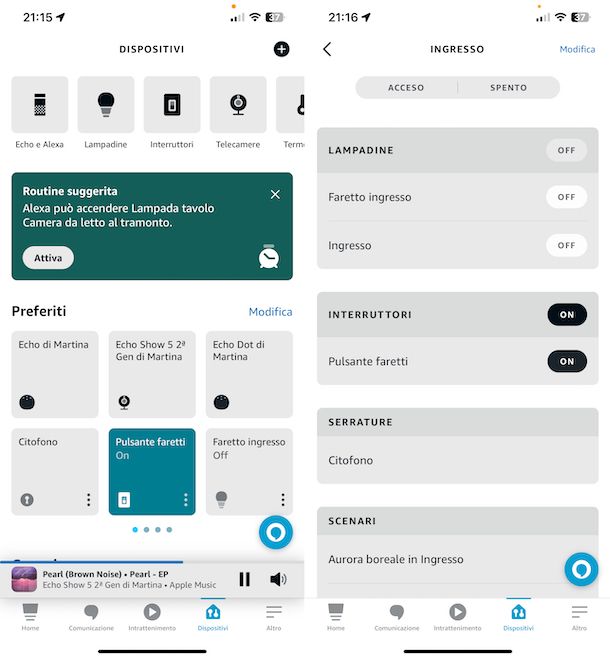
Dopo aver completato la configurazione del tuo dispositivo, sei pronto per comandare le luci con Alexa. Ti sarà utile sapere che puoi accedere e spegnere le luci sia usando i comandi vocali che a distanza tramite l'applicazione Amazon Alexa.
Nel primo caso, se hai un dispositivo Amazon Echo, tutto quello che devi fare è pronunciare il comando “Alexa, accendi le luci [nome gruppo]” oppure “Alexa, accendi [nome dispositivo]”. Per capire meglio, facciamo un esempio pratico: se hai una lampadina smart che hai aggiunto nel gruppo Soggiorno e al quale hai associato il nome Lampada rossa, per accendere le luci puoi pronunciare i comandi “Alexa, accendi le luci in soggiorno” oppure “Alexa, accendi la lampada rossa”.
Se, invece, sei fuori casa o non hai un dispositivo Amazon Echo, puoi comandare le luci anche tramite l'app Alexa, sia manualmente che usando i comandi vocali. Per farlo, premi sulla voce Dispositivi presente nel menu in basso, seleziona il dispositivo di tuo interesse e fai tap sul pulsante ON o OFF per accedere o spegnere le luci.
In alternativa, premi sull'icona del fumetto (il pulsante in basso a destra) per attivare Alexa e pronuncia uno dei comandi vocali che ti ho indicato in precedenza. Per saperne di più, fai tap sul pulsante Altro collocato in basso a destra, seleziona la dicitura Vedi altro, premi sul tasto Cose da provare e fai tap sull'opzione Casa intelligente per conoscere tutti i comandi vocali che puoi usare con Alexa per controllare le luci.
In qualità di affiliati Amazon, riceviamo un guadagno dagli acquisti idonei effettuati tramite i link presenti sul nostro sito.

Autore
Salvatore Aranzulla
Salvatore Aranzulla è il blogger e divulgatore informatico più letto in Italia. Noto per aver scoperto delle vulnerabilità nei siti di Google e Microsoft. Collabora con riviste di informatica e cura la rubrica tecnologica del quotidiano Il Messaggero. È il fondatore di Aranzulla.it, uno dei trenta siti più visitati d'Italia, nel quale risponde con semplicità a migliaia di dubbi di tipo informatico. Ha pubblicato per Mondadori e Mondadori Informatica.






